OPPO手机便签怎么画画(OPPO手机怎么在便签里画画)
时间:2024-06-14人气:作者:未知

OPPO手机便签怎么画画?很多OPPO手机用户想知道,手机中的便签该怎么进行涂鸦呢,便签怎么画画,OPPO手机便签怎么画画,下面就和小编一起来看看吧!

使用便签的涂鸦功能即可画画,oppo手机便签功能已支持“涂鸦”功能。
在最新版本的便签中,通过涂鸦功能进入画画功能,使用画笔进行绘画,修改画笔的大小、透明度、颜色等等,同时还能缩小、放大屏幕更好的绘画。
由于便签主打功能并不是涂鸦,或者因为涂鸦功能刚上线,可以使用的画笔、功能暂时不是很完善,但是可以基本满足大家的画画需求。
oppo便签画画教程
1、打开oppo便签应用,在右下角点击【+】新建便签,或者直接点击创建好的便签进入;
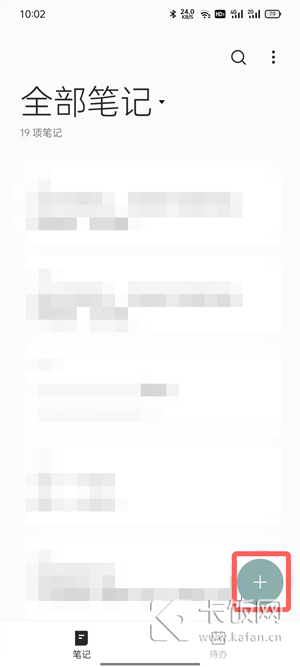
2、在便签编辑页面,点击右下角的【涂鸦】功能;
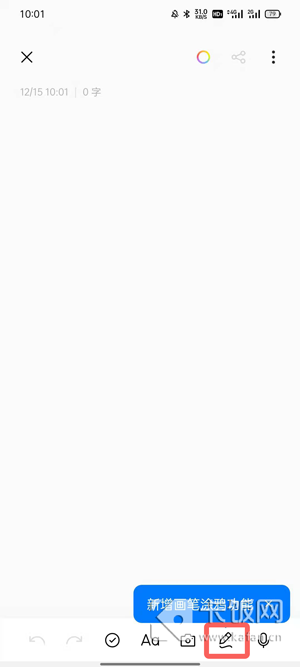
3、然后在涂鸦页面,点击下方的【画笔】,选择任意画笔使用,最右侧的是橡皮檫;
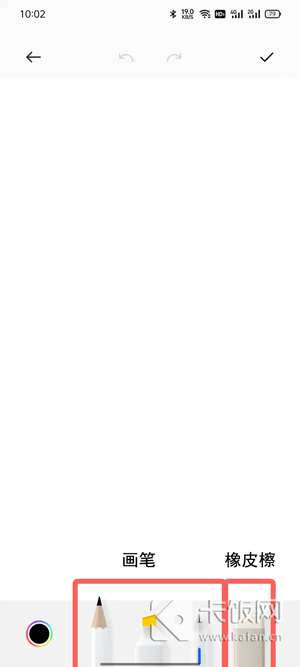
4、再次点击画笔可以进行画笔大小、透明度修改;
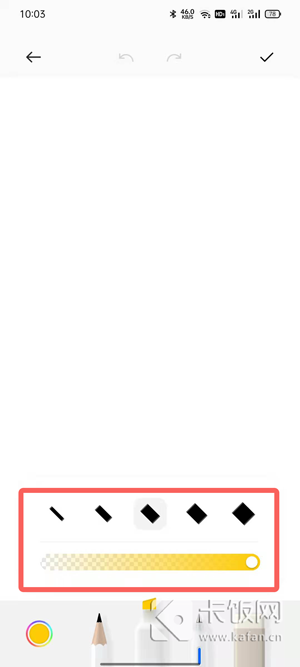
5、在左侧还可以进行画笔颜色修改,选择自己需要的画笔颜色;
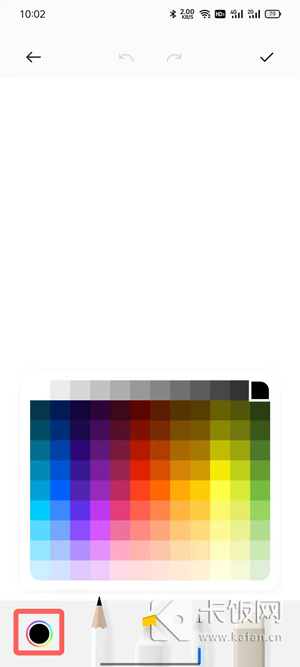
6、最后在画布上进行绘画即可,点击上方的按钮进行撤销、保存。

以上就是OPPO手机便签怎么画画的全部内容了,希望以上内容对您有所帮助!
最新文章

打造万能Windows封装包 对于那些经常需要给朋友攒机或者重新安装操作系统的电脑高手来说,每次安装Windows系统所经历的漫长等待无异于一次折磨。虽然身边有
(50)人喜欢2024-10-07
修改注册表加快Windows 7关机速度 关机更迅速,操作简单方便,何乐而不为呢! 在Windows7系统的“开始”菜单的搜索框中输入“regedit”打开注册
(53)人喜欢2024-10-07
windows安装redis缓存使用图文教程 下载安装 通过https://github.com/mythz/redis-windows这里可以直接下载,然后解
(66)人喜欢2024-10-07
windows关闭默认共享 一、运行–CMD–net share 会显示你的电脑的共享情况 二、如果有些没有关闭:net share c$ /d net sha
(45)人喜欢2024-10-07

打造万能Windows封装包 对于那些经常需要给朋友攒机或者重新安装操作系统的电脑高手来说,每次安装Windows系统所经历的漫长等待无异于一次折磨。虽然身边有
(50)人喜欢2024-10-07
修改注册表加快Windows 7关机速度 关机更迅速,操作简单方便,何乐而不为呢! 在Windows7系统的“开始”菜单的搜索框中输入“regedit”打开注册
(53)人喜欢2024-10-07
windows安装redis缓存使用图文教程 下载安装 通过https://github.com/mythz/redis-windows这里可以直接下载,然后解
(66)人喜欢2024-10-07
windows关闭默认共享 一、运行–CMD–net share 会显示你的电脑的共享情况 二、如果有些没有关闭:net share c$ /d net sha
(45)人喜欢2024-10-07








